CAD怎么添加多行文字?
溜溜自学 室内设计 2021-12-16 浏览:1488
大家好,我是小溜。CAD是一款非常实用的绘图建模软件。软件的应用领域广泛,如建筑、土木工程、电器工程和制造业等,都非常的受欢迎。我们绘制一些复杂的图纸,要想别人看的明白,文字备注是必不可少的,但是CAD怎么添加多行文字?新手可能毫无头绪,为了帮助大家更快上手,下面的教程分享给大家。
想要更深入的了解“CAD”可以点击免费试听溜溜自学网课程>>
工具/软件
电脑型号:联想(lenovo)天逸510s; 系统版本:Windows7; 软件版本:CAD2021
方法/步骤
第1步
我们下载并安装CAD编辑器标准版软件,双击进入软件界面。
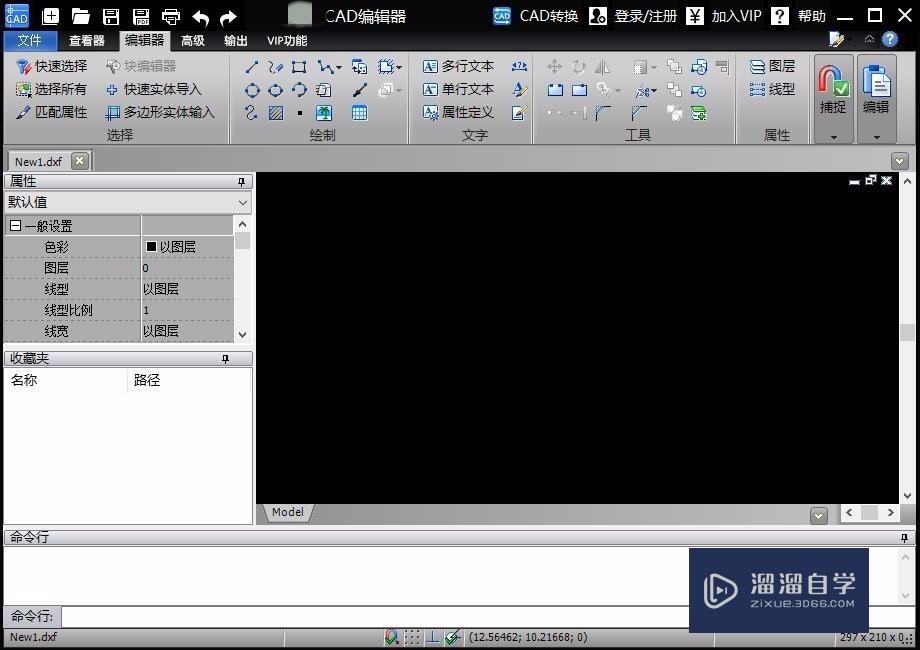
第2步
我们使用鼠标点击“文件”在下拉菜单里选择“打开”,将需要添加文字的图纸在软件中打开。
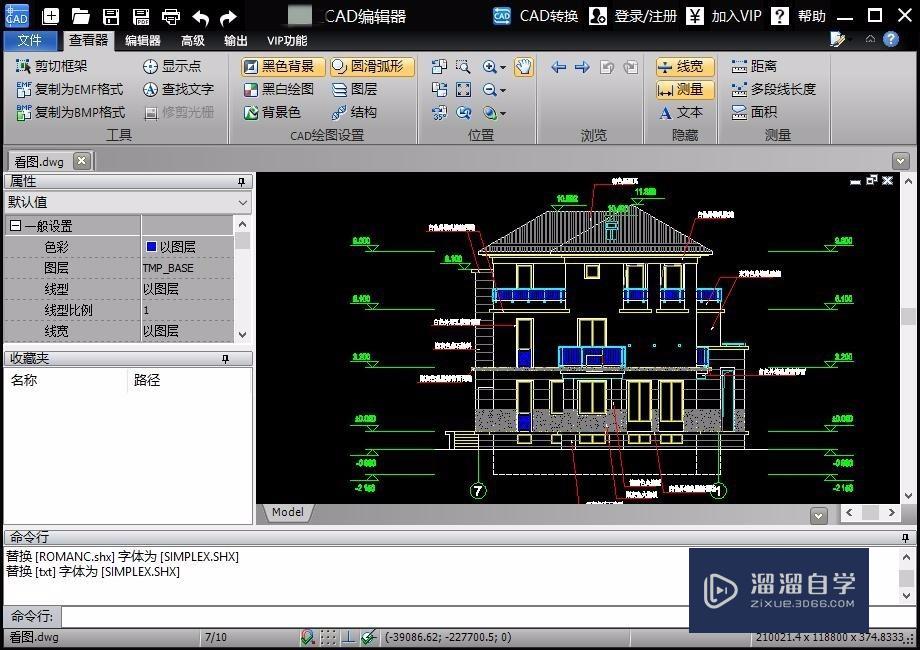
第3步
点击软件上方的“编辑器”,将“查看器”切换至“编辑器”界面。
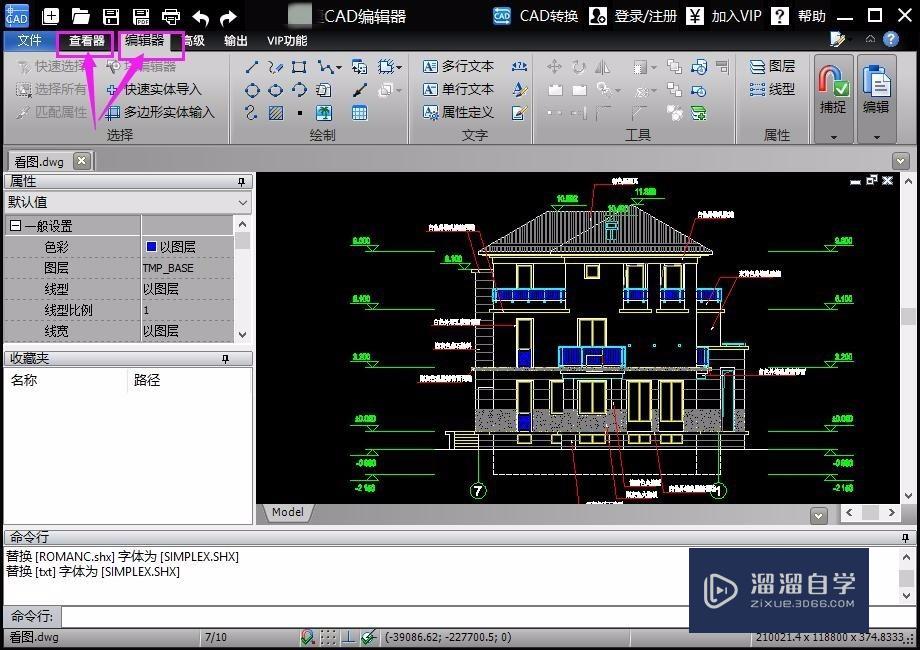
第4步
点击软件上方的“多行文本”按钮,鼠标移动至需要添加文字的地方,点击一下就会出现文本框。
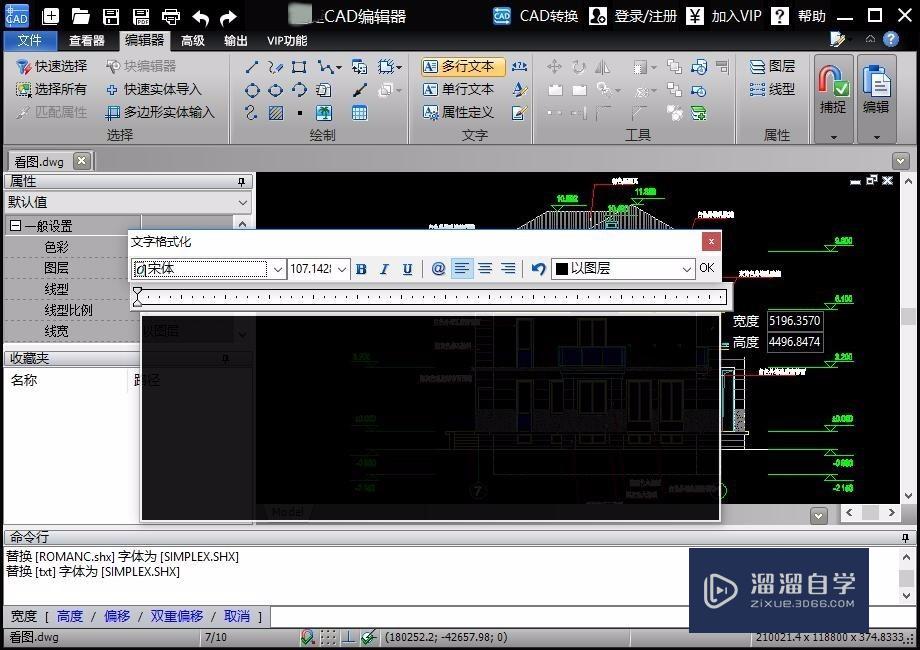
第5步
在里面输入文字,比如:CAD图库等字样,点击“ok”,就可以了!
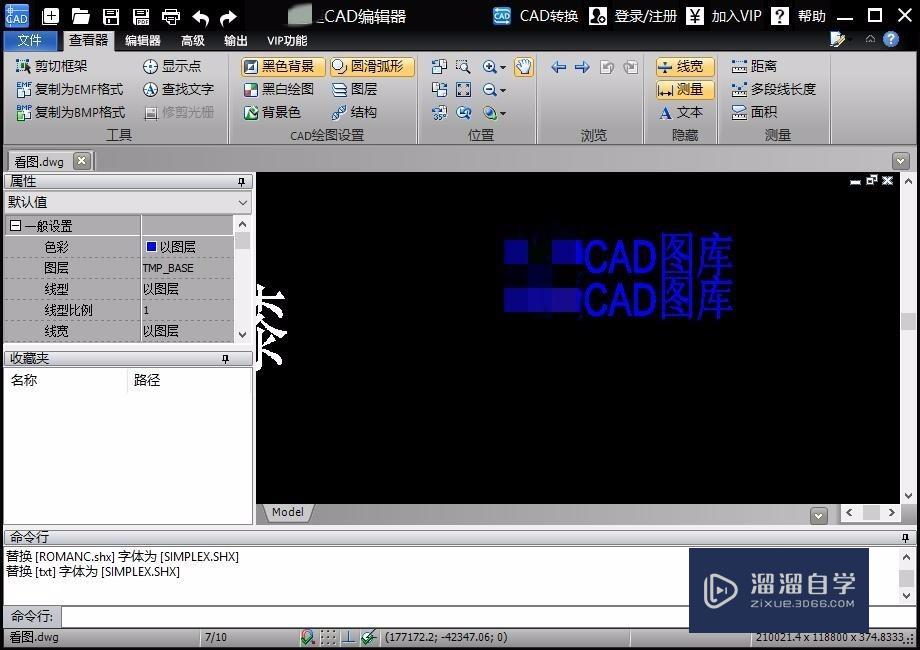
温馨提示
以上就是关于“CAD怎么添加多行文字?”全部内容了,小编已经全部分享给大家了,还不会的小伙伴们可要用心学习哦!虽然刚开始接触CAD软件的时候会遇到很多不懂以及棘手的问题,但只要沉下心来先把基础打好,后续的学习过程就会顺利很多了。想要熟练的掌握现在赶紧打开自己的电脑进行实操吧!最后,希望以上的操作步骤对大家有所帮助。
相关文章
距结束 04 天 19 : 20 : 13
距结束 00 天 07 : 20 : 13
首页








